Win10如何取消“你已安装了可以打开此类文件的新应用”提示
时间:2018-07-21 12:14 来源:www.wb321.com 作者:浏览:次
在Win10中打开某个文件,一般都使用默认程序打开,而不用再选择以某种方式来打开,这样能方便用户快速操作。但是如果系统中安装了可以打开某个文件的新程序,那么打开该文件时,系统会弹出“你已安装了可以打开此类文件的新应用”。
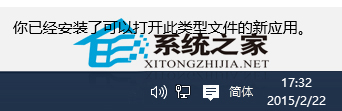
点击提示,会显示“从现在开始,你要如何打开这类文件”的对话框,可以更改打开该类型文件的默认应用程序。如图:
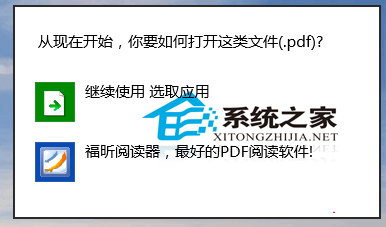
如果你觉得这个提示根本没什么用处,反而骚扰人,那么可以按照下面的方法,取消这个提示。
打开注册表编辑器,定位至
HKEY_LOCAL_MACHINE\SOFTWARE\Policies\Microsoft\Windows\Explorer
注:建议修改前备份注册表(Win10如何备份注册表)
然后在右侧窗口中新建一个名为NoNewAppAlert的DWORD(32位)值,数值数据设置为 1 。
关闭注册表编辑器,注销或重启系统生效。
以后想要还原默认设置,只需把NoNewAppAlert的数值数据修改为 0 ,或者直接删除该值即可。
假如我要在Win10系统查看照片,系统会以默认程序来打开,而不用再去选择照片应用还是照片查看器。如果系统中安装了可以打开照片的新程序,系统如果一直提示“你已安装了可以打开此类文件的新应用”,那么最好按照本文的方法修改注册表取消该提示,否则被这提示骚扰,显然会浪费时间和精力。
相关推荐:
推荐教程
Win10教程
Win10系统安装教程
Win10系统下载排行
